Androidの機種変更でLINEを引き継ぐ簡単な方法
&GP / 2018年7月28日 10時0分

Androidの機種変更でLINEを引き継ぐ簡単な方法
スマホの機種変更を考えている皆さん。LINEのトークを引き継ぐ準備は大丈夫ですか? この記事では、メールアドレスの登録と「Googleドライブ」を使ったバックアップを行って、トーク画面を新機種でも維持する手順をご紹介します。
(1)旧機種:LINEにメールアドレスを登録する
LINEのアカウントを引き継ぐ方法には、複数の手段がありますが、メールアドレスを登録する方法が最もシンプルです。
LINEの「設定」画面から、「アカウント」→「メールアドレス」を選択して、メールアドレスとパスワードを設定します。SMSで4桁の認証番号が送られてくるので、これを入力すれば設定完了となります。
 ▲「LINE」を起動し、人型のアイコン→設定アイコンをタップ(左)。「アカウント」をタップ(中)。メールアドレスをタップ(右)
▲「LINE」を起動し、人型のアイコン→設定アイコンをタップ(左)。「アカウント」をタップ(中)。メールアドレスをタップ(右)
 ▲メールアドレスとパスワードを入力し、「確認」をタップ(左)。SMSで届いた認証番号を入力し、「登録する」をタップ(中)。「OK」をタップ(右)
▲メールアドレスとパスワードを入力し、「確認」をタップ(左)。SMSで届いた認証番号を入力し、「登録する」をタップ(中)。「OK」をタップ(右)
すでにメールアドレスを登録している場合には、パスワードを忘れていないかどうか、確認しておきましょう。ちなみに「アカウント」画面の「パスワード」を選択すると、新しいパスワードに変更できます。
(2)旧機種:「アカウントを引き継ぐ」をオンにする
アカウントを引き継ぐ前には、LINEの「アカウント引き継ぎ設定」を有効にしておきましょう。「設定」画面で「アカウント引き継ぎ」をタップし、「アカウントを引き継ぐ」のスイッチをオンにします。その後、36時間以内はほかのスマホでアカウントを引き継げるようになります。
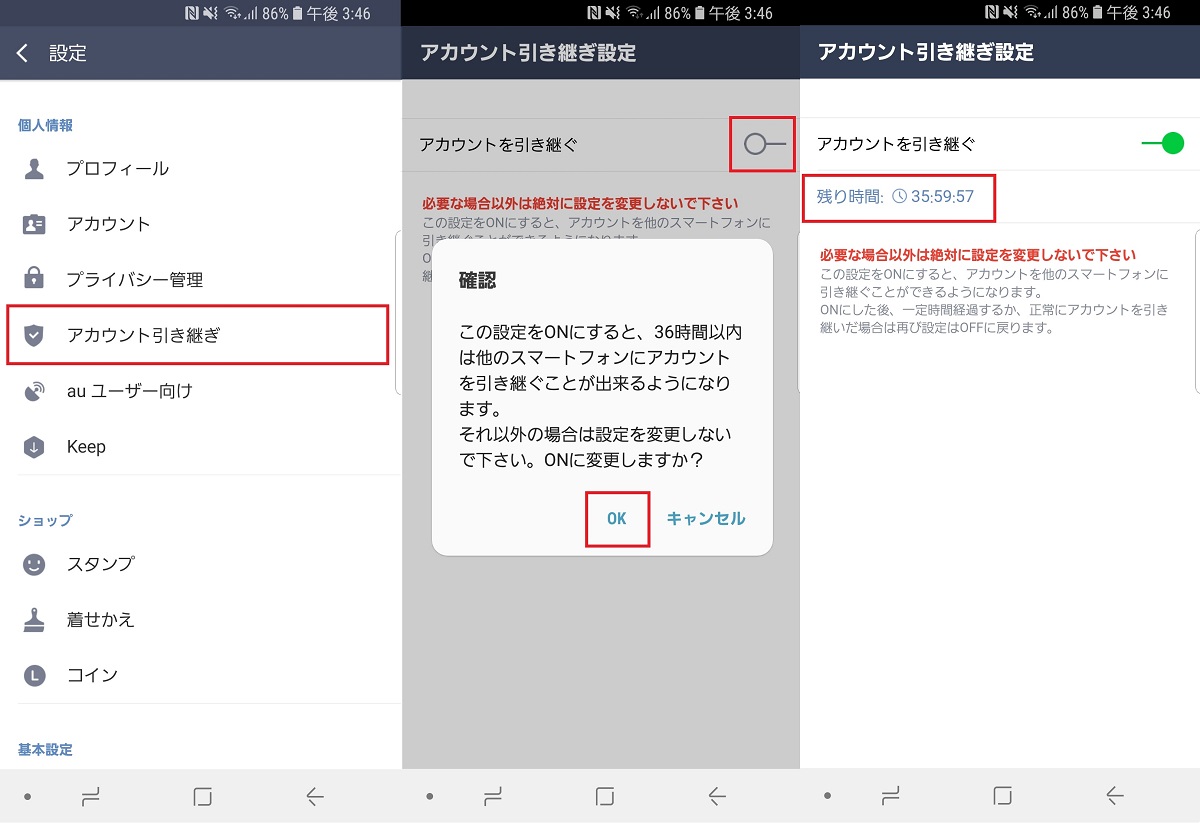 ▲設定画面で「アカウント引き継ぎ」をタップ(左)。「アカウントを引き継ぐ」のスイッチをタップし、確認画面で「OK」をタップ(中)。アカウントの引き継ぎが有効になっている残り時間が表示される(右)
▲設定画面で「アカウント引き継ぎ」をタップ(左)。「アカウントを引き継ぐ」のスイッチをタップし、確認画面で「OK」をタップ(中)。アカウントの引き継ぎが有効になっている残り時間が表示される(右)
(3)旧機種:トーク履歴をGoogleドライブにバックアップする
トーク画面のやりとりを引き継ぐには、別途バックアップ操作が必要です。複数の方法がありますが、最もシンプルなのが「Googleドライブ」を使う方法となります。「設定」画面で「トーク」→「トーク履歴のバックアップ・復元」→「Googleドライブにバックアップする」をタップ。アカウントを登録していない場合には、ここで登録します。
 ▲「設定」画面で「トーク」をタップ(左)。「トーク履歴のバックアップ・復元」をタップ(中)。「Googleドライブにバックアップする」をタップ(右)
▲「設定」画面で「トーク」をタップ(左)。「トーク履歴のバックアップ・復元」をタップ(中)。「Googleドライブにバックアップする」をタップ(右)
 ▲アカウントを選択し、「OK」をタップ(左)。「許可」をタップ(中)。バックアップが実行される(右)
▲アカウントを選択し、「OK」をタップ(左)。「許可」をタップ(中)。バックアップが実行される(右)
(4)新機種:アプリを起動してログイン
以降は、新機種で操作をしていきます。LINEをインストール・起動し、「ログイン」を選択。手順(1)で設定したメールアドレスとパスワードを入力し、ログインしましょう。電話番号宛てにSMSで認証番号が送信されるので、これを入力します。年齢確認などの画面を経てアプリが起動します。
 ▲LINEアプリを起動し、「ログイン」をタップ(左)。登録していたメールアドレスとパスワードを入力し、「確認」をタップ(中)。「OK」をタップ(右)
▲LINEアプリを起動し、「ログイン」をタップ(左)。登録していたメールアドレスとパスワードを入力し、「確認」をタップ(中)。「OK」をタップ(右)
 ▲番号を確認し、「次へ」をタップ(左)。SMSで送られてきた確認コードが入力され、「次へ」をタップ(半自動の場合も)(中)。ここでは「年齢確認をしない」を選択した(右)
▲番号を確認し、「次へ」をタップ(左)。SMSで送られてきた確認コードが入力され、「次へ」をタップ(半自動の場合も)(中)。ここでは「年齢確認をしない」を選択した(右)
 ▲ここでは「ご利用でない場合」をタップした(左)。データが同機される(中)。LINEのアカウントが引き継がれた(右)
▲ここでは「ご利用でない場合」をタップした(左)。データが同機される(中)。LINEのアカウントが引き継がれた(右)
以上で、LINEのアカウントを引き継ぐことができました。
(5)新機種:トーク履歴をバックアップから復元しよう
しかし、この状態ではトークが表示されていません。トークを表示するには、手順(3)でバックアップしたトーク履歴のデータを復元しましょう。「設定」画面から「トーク」→「トーク履歴のバックアップ・復元」→「復元する」をタップ。使用するアカウントを選択します。
 ▲トークはまだ引き継がれていない(左)。人型のアイコン→設定アイコンをタップ(中)。「トーク」をタップ(右)
▲トークはまだ引き継がれていない(左)。人型のアイコン→設定アイコンをタップ(中)。「トーク」をタップ(右)
 ▲「トーク履歴のバックアップ・復元」をタップ(左)。「復元する」をタップ(中)。アカウントを選択し、「OK」をタップ(右)
▲「トーク履歴のバックアップ・復元」をタップ(左)。「復元する」をタップ(中)。アカウントを選択し、「OK」をタップ(右)
 ▲「確認」をタップ(左)。バックアップしていたトーク履歴が同期された(中・右)
▲「確認」をタップ(左)。バックアップしていたトーク履歴が同期された(中・右)
これでトーク履歴が復元されました。
(6)新機種:スタンプや絵文字を再ダウンロードしよう
最後にもうひとつだけ。購入していたスタンプや絵文字を、再度ダウンロードしておきましょう。「設定」画面から「スタンプ」→「マイスタンプ」をタップ。必要なスタンプをダウンロードします。
 ▲「設定」画面で「スタンプ」をタップ(左)。「マイスタンプ」をタップ(中)。「スタンプ」および「絵文字」をダウンロードできる。個別に選択するか、「すべてのダウンロード」をタップすればOK(右)
▲「設定」画面で「スタンプ」をタップ(左)。「マイスタンプ」をタップ(中)。「スタンプ」および「絵文字」をダウンロードできる。個別に選択するか、「すべてのダウンロード」をタップすればOK(右)
これで機種変更前に使っていたスタンプをそのまま使用できるようになりました。
* * *
本記事で紹介した手順は2018年7月下旬時点で検証したものとなります。アプリのアップデートなどにより手順が変更される可能性がありますので、ご注意ください。
なお、より詳しい情報は、LINEの公式ヘルプなどから確認可能。Facebookアカウントを活用した引き継ぎの方法や、アカウントの引き継ぎで移行が可能なデータなどについては、下記サイトにて確認できます。
>> LINE ヘルプセンター
(取材・文/井上 晃)

いのうえあきら/ライター
スマートフォン関連の記事を中心に、スマートウォッチ、ウエアラブルデバイス、ロボットなど、多岐にわたる記事を雑誌やWebメディアへ寄稿。雑誌・ムックの編集にも携わる。モットーは「実際に触った・見た人だけが分かる情報を伝える」こと。編集プロダクション「ゴーズ」所属。
外部リンク
この記事に関連するニュース
-
LINEに友だちを招待する方法、自分が招待されたらどう対応する?
マイナビニュース / 2024年5月22日 17時7分
-
X/Twitterで新規アカウントを作成する方法(登録方法)
マイナビニュース / 2024年5月17日 16時22分
-
【スマホの使い方講座8】クラウドって何?
ハルメク365 / 2024年5月9日 20時0分
-
iPadでGoogleの生成AI「Gemini」(旧Bard)を使うとYouTube検索が捗るかも?|iPad Hacks
&GP / 2024年4月28日 19時0分
-
iPhoneをパスワード入力不要にする「設定方法」 低リスクで複数人で「パスキー」共有も可能
東洋経済オンライン / 2024年4月26日 13時10分
ランキング
-
1マルウェア最新動向、Windows標的としたPython悪用と狙われる自動車に注意
マイナビニュース / 2024年5月23日 8時55分
-
2星野源の所属事務所、“憶測”巡り新たな声明 名誉毀損投稿のリポスト、誹謗中傷について注意喚起
ねとらぼ / 2024年5月23日 17時22分
-
3スクエニのソシャゲ『ドラクエ チャンピオンズ』及び『ドラクエけしケシ!』がサービス終了へ…どちらも7月末で幕を下ろす
インサイド / 2024年5月23日 15時45分
-
4『ポケモンGO』“激レア色違い”と“最強ウルトラビースト”が初登場!「ウルトラスペースワンダー」重要ポイントまとめ
インサイド / 2024年5月23日 0時0分
-
5スマホ新製品ラッシュの中、ひっそり登場のモトローラ「motorola edge 40 neo」がマジでよくない?
ASCII.jp / 2024年5月22日 12時0分
記事ミッション中・・・
記事にリアクションする
![]()
記事ミッション中・・・
記事にリアクションする

エラーが発生しました
ページを再読み込みして
ください









